
Sie haben von Linux gehört Die am häufigsten gestellten Fragen über Linux ... beantwortet die am häufigsten gestellten Fragen über Linux ... Beantwortet Denken über Linux? Sie haben wahrscheinlich ein paar Fragen ... und wir haben Antworten! Dieser Artikel wird Ihnen eine Menge Verwirrung und Stress ersparen. Lesen Sie mehr, aber erst vor kurzem haben Sie erkannt, dass dieses kostenlose und Open-Source-Betriebssystem etwas ist, das Sie tatsächlich verwenden können. Es ist nicht schwer zu installieren, es hat viele tolle Apps und verlängert die Lebensdauer Ihrer Computer. Heutzutage ist Linux sogar eine gute Möglichkeit, Spiele zu spielen. Du bekommst das. Sie müssen nicht unter Linux verkauft werden, Sie wollen nur, dass jemand Ihre Hand hält, wenn Sie anfangen.
Dieser Leitfaden kann als kostenloses PDF heruntergeladen werden. Download Erste Schritte mit Linux und Ubuntu jetzt . Fühlen Sie sich frei zu kopieren und teilen Sie dies mit Ihren Freunden und Familie.Ich höre dich, und ich bin hier, um zu helfen.
Was ist Linux?
Wenn Sie neu bei Linux sind, können Sie davon ausgehen, dass es sich um ein Betriebssystem handelt. Das stimmt nicht genau. Linux ist eigentlich nur der Kernel, der Kern eines Betriebssystems. Der Linux-Kernel: Eine Erklärung in Laymans Begriffen Der Linux-Kernel: Eine Erklärung in Laymans Worten Es gibt nur eine Sache, die Linux-Distributionen gemeinsam haben: den Linux-Kernel. Aber obwohl oft darüber gesprochen wird, wissen viele Leute nicht genau, was es tut. Weiterlesen . Der Kernel ermöglicht Software (was Sie auf dem Bildschirm sehen), mit Hardware zu interagieren (was Sie mit Ihren Händen berühren). Ohne einen Kernel kann Ihr System nicht funktionieren.
Wenn Sie also von Linux sprechen, beziehen Sie sich meistens auf alle Betriebssysteme, die auf dem Linux-Kernel basieren, wie Ubuntu oder Fedora. Als Kernel macht Linux nichts alleine. Es braucht jemanden, der es bündelt und mit der ganzen Software verteilt, die notwendig ist, um eine vollständige Erfahrung zu ermöglichen. Wenn dies geschieht, wird das resultierende Linux-Betriebssystem als Distribution (oder "Distro") bezeichnet.
Was unterscheidet Linux?
Was ist anders am Linux-Kernel? Wie die meisten Anwendungen, die darüber laufen, wird der Kernel aktiv von der Community der Freien und Open-Source-Software (FOSS) gepflegt.
Open-Source-Software kostet kein Geld, und jeder kann sich den Quellcode anschauen und ihn nach Belieben modifizieren. Dies bedeutet, dass qualifizierte Entwickler aus der ganzen Welt ihre Arbeit entweder kostenlos oder über Sponsoren von Firmen wie Canonical oder Red Hat einbringen. Aber Sie können die Software auch verbessern.
Im Gegensatz dazu ist der Windows-Quellcode für niemanden außer Microsoft-Mitarbeitern verfügbar und es stellt ein Verbrechen dar, ihn zu dekompilieren oder zurückzuentwickeln. Sie können keinen eigenen Windows-Kernel erstellen, Fehler beheben oder eine verbesserte Windows-Version verteilen, die Sie erstellt haben.
Linux ist anders und die GNU General Public License ist Teil des Grundes dafür. Diese Lizenz bietet die rechtlichen Grundlagen für Ihre Rechte an der Software Open Source Software Lizenzen: Welche sollten Sie verwenden? Open-Source-Softwarelizenzen: Was sollten Sie verwenden? Wussten Sie, dass nicht alle Open-Source-Lizenzen gleich sind? Weiterlesen . Ursprünglich von Richard Stallman geschrieben, stellt es sicher, dass selbst wenn eine Arbeit verändert oder verbessert wird, sie immer noch in der Öffentlichkeit bleibt, damit andere sie nutzen und genießen können. Es ist die am weitesten verbreitete Lizenz in der FOSS-Community.
Die freie und Open-Source-Natur der Lizenz kann ein zweischneidiges Schwert sein. Ohne ein klares Erlösmodell kann die Entwicklung inkonsistent sein. Manche Programme erhalten regelmäßige Investitionen, andere ruhen jahrelang. Doch Linux hat sich mittlerweile zum Rückgrat des Internets und zum am weitesten verbreiteten Betriebssystem für Supercomputer entwickelt. 5 Überraschende Möglichkeiten Linux verändert die Welt 5 Überraschende Möglichkeiten Linux verändert die Welt Vom Hosting populärer Websites zur Zukunft der Wissenschaft und Raumfahrt, Linux fördert die Entwicklung unserer Welt und unser Verständnis des Universums. Weiterlesen .
Am Ende des Tages, während sich Linux sehr ähnlich wie Windows und macOS anfühlt, gibt es Aspekte, die Sie zum ersten Mal lernen müssen. Wir werden mehr von ihnen begegnen, während wir weitermachen.
Leben in einen alten PC einatmen
Ein häufiger Grund, warum Benutzer auf Linux umsteigen, besteht darin, weiterhin einen Computer zu verwenden, der nicht mehr mit der neuesten Version von Windows oder macOS umgehen kann. Wie gut ist Linux für diesen Job und warum?
- Linux ist effizient: Viele Linux-Distributionen stammen aus jahrzehntelanger Erfahrung in Serverräumen. Systemadministratoren schätzen häufig schlanken, schlanken Code, der die Aufgabe erledigt, ohne Rechenleistung zu verschwenden. Zusätzliche fünf Sekunden für das Einschalten sind etwas, das viele Systemadministratoren nicht bereit sind, sich damit abzufinden. Aus einer solch harten und anspruchsvollen Umgebung heraus zu kommen, hat Linux-Distributionen zum Besten ihrer Klasse gemacht. Obwohl Software aus vielen verschiedenen Quellen stammt, ist es nicht so, dass jedes Programm die Systemressourcen optimal nutzt.
- Linux ist anpassbar: Linux ermöglicht seinen Benutzern, jeden Aspekt der Funktionalität eines Rechners zu optimieren. Einige Distributionen ermutigen Sie, verschiedene Komponenten auszuwählen und Ihr eigenes System zusammenzustellen. Wie Sie mit Gentoo die totale Kontrolle über Ihren PC erlangen können Gentoo Gentoo ist ein echtes Linux-Betriebssystem für Power-User, aber mit dem richtigen Wissen, Jeder kann mit Gentoo Linux die Kontrolle über seinen PC gewinnen - sogar Sie! Weiterlesen . Die meisten bieten eine voll funktionsfähige Erfahrung, aber Sie können die Teile nach Belieben austauschen oder verändern. Viele Distributionen ermutigen Sie, Ihre eigenen Anpassungen vorzunehmen, während das Optimieren anderer (wie z. B. Elementary OS) mehr Spezialwissen erfordert.
- Linux erfordert keine Investition: Die überwältigende Mehrheit der Linux-Software kann kostenlos heruntergeladen und installiert werden. Diese Programme sind in der Regel einfach genug zu verwenden, dass Sie kein Geld für Schulungen oder Bücher ausgeben müssen. Alles, was Sie brauchen, um einen alten PC mit Linux zu revitalisieren, ist Zeit.
- Linux ist modular und spezialisiert: Sie können eine Maschine konfigurieren, die speziell auf Ihre Bedürfnisse zugeschnitten ist: Remote-Videoüberwachung, Datenbank für Lebensmittelrezepte, ein Bedienfeld für einen großartigen Laserprojektor, der die Intensität synchron zum Takt der Musik ändert. Sie können bauen, was Sie wollen Haben Sie einen bestimmten Zweck für Ihren PC? Verwenden Sie dieses Linux-Betriebssystem Haben Sie einen bestimmten Zweck für Ihren PC? Verwenden Sie dieses Linux-Betriebssystem Wenn Sie aus so vielen Linux-Betriebssystemen auswählen können, woher wissen Sie, welches verwendet wird? Hier sind einige Linux-Distributionen, um die Arbeit zu erledigen, ob beim Spielen, Editieren oder Online-Fernsehen. Weiterlesen . Ein Beweis für das modulare Design von Linux ist, dass eine Variante von Red Hat Linux verwendet wird, um die Elektromagneten im Large Hadron Collider zu steuern. Sie werden vielleicht überrascht sein, wie viele Dinge Ihr alter PC noch tun kann.
Anfangen
Unabhängig davon, ob Sie Linux selbst installieren oder einen Computer kaufen, müssen Sie vorher einige Entscheidungen treffen. Dazu müssen Sie einige Begriffe kennenlernen, die Ihnen vielleicht noch nie begegnet sind. Lass uns eintauchen.
Eine Distribution auswählen
Zusammenfassend ist eine Distribution ein Linux-Betriebssystem, das mit der gesamten Software geliefert wird, die benötigt wird, um Ihnen eine vollständige Erfahrung zu bieten. Sie stellen den Kernel zusammen mit Hardwaretreibern und Anwendungen bereit.
Distributionen gibt es in allen Formen und Größen. Einige richten sich an Neuankömmlinge, andere zielen auf die härtesten Kommando-Junkies ab. Ubuntu, Fedora und openSUSE sind drei Allzweck-Distributionen, die für Menschen aller Fähigkeitsstufen geeignet sind.
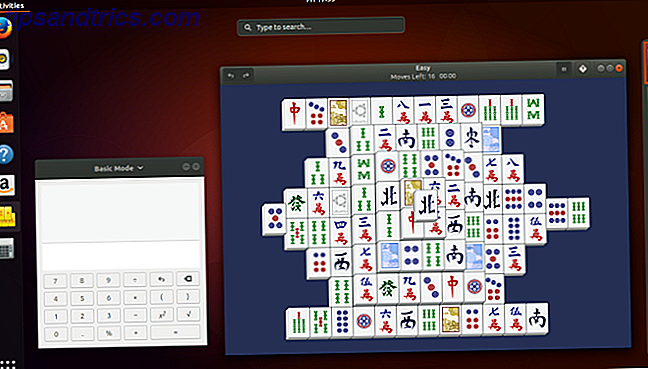
Es gibt viele andere Linux-Distributionen, und jede ist ein bisschen anders. Einige Distributionen sind auf eine bestimmte Nische abgestimmt. Auf diese Weise können Sie ein Betriebssystem installieren, das für Multimediaerstellung erstellt wurde, oder eines, das für Computer mit alter oder minderwertiger Hardware erstellt wurde. 13 Leichte Linux-Distributionen geben Ihrem alten PC eine neue Lebenserwartung 13 Leichte Linux-Distributionen für Ihren alten PC a Neue Lease of Life Diese Linux-Varianten haben wenig CPU- und RAM-Leistung und laufen auf älteren und schwächeren Geräten gut! Weiterlesen .
In diesem Zusammenhang ist die Hardware-Kompatibilität möglicherweise das Wichtigste, wenn Sie auf Linux umsteigen. Während die meisten Hardware standardmäßig in den meisten Linux-Distributionen unterstützt wird, funktioniert weniger beliebte oder skurrile Hardware möglicherweise nicht. In den meisten Fällen können Sie, selbst wenn Ihr Gerät nicht standardmäßig unterstützt wird, Online-Lernprogrammen folgen, die Sie durch die Installation eines nicht unterstützten Treibers oder das Patchen des Kernels führen - aber das ist keine Aufgabe, die für alle geeignet ist. Mehr dazu später.
Sie können Distrowatch besuchen, um Hunderte von Linux-Distributionen zu sehen. Auf der rechten Seite werden Sie feststellen, dass es eine Top-100-Liste der beliebtesten Distributionen gibt. Beachten Sie, es ist schwer abzuschätzen, wie viele Leute Linux benutzen. Distrowatch-Bases ranken von der Popularität der Website jeder Distribution. Dies gibt einen Eindruck davon, woran die Leute interessiert sind, aber es ist kaum eine Repräsentation davon, welche Distributionen am weitesten verbreitet sind. Ubuntu zum Beispiel wird derzeit nicht als Nummer 1 eingestuft, aber es wird allgemein als die beliebteste Version von Desktop-Linux angesehen.
Eine Liste der besten Linux-Distributionen finden Sie hier. Die besten Linux-Betriebssysteme Die besten Linux-Betriebssysteme Es gibt Linux-Distributionen für jeden Zweck, was die Auswahl erschwert. Hier ist eine Liste der besten Linux-Betriebssysteme zu helfen. Weiterlesen .
Auswählen einer Desktopumgebung
Je nachdem, für welche Distribution Sie sich entscheiden, kann diese Entscheidung bereits für Sie getroffen werden. Die meisten großen Linux-Distributionen bieten eine Standard-Desktop-Umgebung Warum Ihr Linux-Betriebssystem mit einer Standard-Desktop-Umgebung ausgeliefert wird Warum Ihr Linux-Betriebssystem mit einer Standard-Desktop-Umgebung ausgeliefert wird Haben Sie sich jemals gefragt, warum Ihr Linux-Betriebssystem so aussieht? Alle Distributionen haben eine Standard-Desktop-Umgebung, aber wie sah dein Lieblings-Linux-Betriebssystem so großartig aus? Weiterlesen .
Aber vielleicht haben Sie sich auf einer Distro noch nicht entschieden. In diesem Fall können Sie Ihre Desktop-Umgebung überprüfen, bevor Sie eine Entscheidung treffen. Jeder bietet eine andere Erfahrung, und einige arbeiten in bestimmten Distributionen besser als andere. Hier sind ein paar der Großen.
GNOME GNOME erklärt: Ein Blick auf einen der beliebtesten Desktops von Linux GNOME erklärt: Ein Blick auf einen der beliebtesten Desktops von Linux Sie sind an Linux interessiert und stoßen auf "GNOME", ein Akronym für GNU Network Object Model Environment . GNOME ist eine der populärsten Open-Source-Schnittstellen, aber was bedeutet das? Weiterlesen
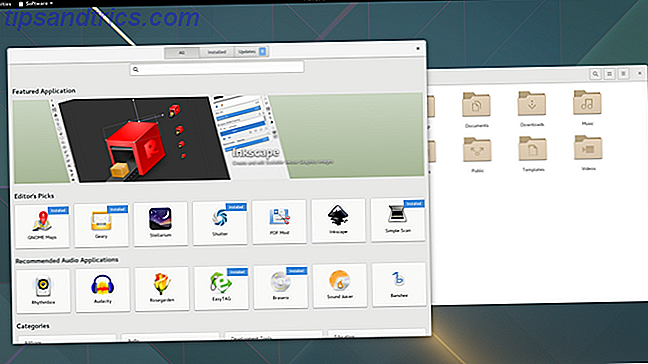
GNOME ist die Standard-Desktop-Umgebung in Ubuntu, Fedora und Debian. Während Windows, macOS und die meisten Linux-Desktopumgebungen Ihre geöffneten Fenster in einem Panel oder Dock anzeigen, macht GNOME das nicht.
Stattdessen wechseln Sie zwischen geöffneten Fenstern, indem Sie den Übersichtsbildschirm öffnen, einem Dashboard, das auch Ihren App Launcher anzeigt, virtuellen Desktops und einer Suchleiste, die auf Dateien zugreifen, Software öffnen und Befehle ausgeben kann. Wenn Sie jedoch ein traditionelles Panel wünschen, gibt es Erweiterungen, die dies ermöglichen.
KDE KDE erklärt: Ein Blick auf die konfigurierbarste Desktop-Oberfläche von Linux KDE erklärt: Ein Blick auf die konfigurierbarste Desktop-Oberfläche von Linux Wie sieht Linux aus? Manchmal, Einheit; zu anderen Zeiten, GNOME. Linux läuft jedoch oft mit KDE. Wenn Sie die ehemalige K Desktop-Umgebung nicht auf Ihrem Linux-PC verwenden, ist jetzt die Zeit zum Ändern! Weiterlesen
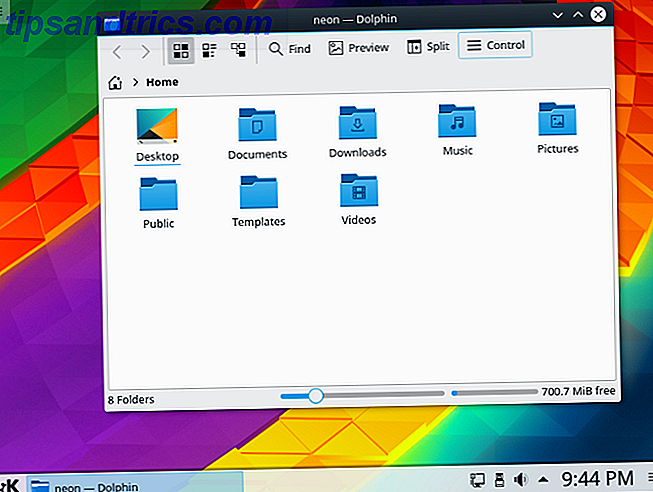
Der KDE-Plasma-Desktop ist die Standardumgebung in KDE Neon, Kubuntu und Chakra. Es ist auch eine beliebte Wahl unter openSUSE-Benutzern.
KDE Plasma ist vielleicht die konfigurierbarste Schnittstelle, die Sie auf einem Desktop-Computer ausführen können. Aus diesem Grund ist es eine gute Wahl für Power-User und Tüftler. Sie können KDE an die meisten anderen Desktop-Oberflächen anpassen, ohne obskure Dateien bearbeiten oder Codezeilen optimieren zu müssen.
Cinnamon Cinnamon Explained: Ein Blick auf einen der meisten Windows-ähnlichen Desktops von Linux Cinnamon Explained: Ein Blick auf einen der meisten Windows-ähnlichen Desktops von Linux Wenn Sie einen Screenshot sehen, ist das, was Sie denken, das "Betriebssystem" eher "Desktop-Umgebung" - und Linux hat eine Reihe von ihnen, einschließlich dieser namens Cinnamon. Weiterlesen
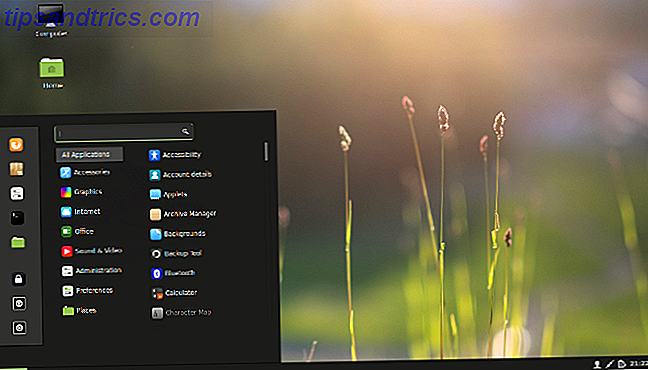
Cinnamon bietet eine einfache Erfahrung, die vielen Windows-Benutzern bekannt vorkommt, die auf Linux umsteigen. Links unten befindet sich ein App-Menü, unten rechts befinden sich Systemanzeigen und dazwischen erscheinen Ihre geöffneten Fenster.
Wenn Sie nicht wieder lernen wollen, wie man einen Computer benutzt, können Sie mit Cinnamon Kopfschmerzen vermeiden. Es ist die Standard-Desktop-Umgebung in Linux Mint.
Xfce Xfce erklärt: Ein Blick auf einen der schnellsten Desktops von Linux Xfce erklärt: Ein Blick auf einen der schnellsten Desktops von Linux Wenn Sie kürzlich auf Linux umgestiegen sind und die Dinge langsam laufen, brauchen Sie wahrscheinlich eine leichtere Desktop-Umgebung. Eine gute Option ist Xfce. Weiterlesen
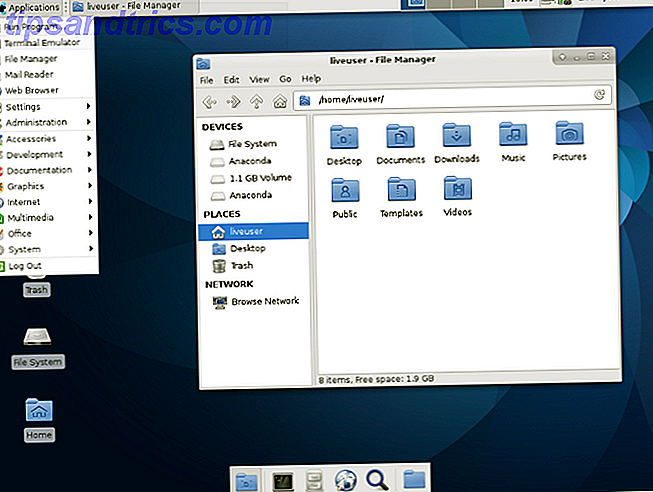
Während Linux eine großartige Möglichkeit ist, einen alten PC wiederzubeleben, wird nicht jede Desktop-Umgebung auf alternder Hardware laufen. Möglicherweise müssen Sie ein System verwenden, das speziell dafür ausgelegt ist, weniger Systemressourcen zu verwenden.
Xfce ist eine der beliebtesten Optionen für diese Aufgabe. Es ist die Standard-Desktop-Umgebung in Xubuntu.
Sichern Sie Ihre Daten
Bevor wir zu den guten Sachen kommen, müssen wir einige Vorbereitungsarbeiten machen. Das ultimative Windows 10 Datensicherungshandbuch Das ultimative Windows 10 Datensicherungshandbuch Wir haben alle Sicherungs-, Wiederherstellungs-, Wiederherstellungs- und Reparaturoptionen zusammengefasst, die wir unter Windows 10 finden konnten. Nutzen Sie unsere einfachen Tipps und verzweifeln Sie nie wieder an verlorenen Daten! Weiterlesen . Obwohl Sie Ihren alten PC wahrscheinlich nicht mehr verwenden, sollten Sie ihn öffnen und nach Dokumenten, Videos, Fotos und Musik suchen, die Sie noch nicht gesichert haben. Seien Sie vorsichtig und überprüfen Sie zweimal, weil Sie später alles von der Festplatte löschen können.
Das Sichern ist nicht schwierig, aber es kann mühsam sein, wenn viele Daten verstreut sind. Die einfachste Möglichkeit, Ihre Dateien zu speichern, besteht darin, eine externe Festplatte an einen USB-Anschluss anzuschließen.
Für Windows Benutzer:
- Doppelklicken auf das Symbol Arbeitsplatz auf dem Desktop oder im Startmenü öffnet ein Fenster, das den Dateibaum der externen Festplatte enthält.
- Suchen und kopieren Sie die erforderlichen Dateien, indem Sie sie auswählen und Strg + C drücken, um den Dateibaum der externen Festplatte zu aktivieren, indem Sie in das zuvor geöffnete Fenster klicken und Strg + V antippen . Alternativ können Sie die Dateien auswählen und per Drag & Drop in das Fenster der externen Festplatte ziehen.
Sie können auch alle Ihre Daten an einen Cloud-Speicherdienst sichern So sichern Sie Ihren Windows-Computer in der Cloud So sichern Sie Ihren Windows-Computer in der Cloud Cloud-Speicher ist praktisch für Datensicherungen. Aber sollten Sie Dropbox, Google Drive, OneDrive oder Crash Plan verwenden? Wir helfen Ihnen bei der Entscheidung. Weiterlesen . Diese Methode macht Ihre Daten auf anderen Geräten mit Internetzugang verfügbar, aber es wird wahrscheinlich mehr im Laufe der Zeit kosten. Es birgt auch viele Sicherheits- und Datenschutzrisiken. Sie geben Ihre Daten letztendlich an jemand anderen weiter und vertrauen darauf, dass sie das Richtige tun.
Überprüfen Sie Ihre Hardware-Spezifikationen
Bei Kompatibilitätsproblemen ist es später wichtig, etwas über die Hardware in Ihrem Computer zu wissen. Es ist wichtig, dass Sie diese jetzt aufschreiben, denn wenn während des Installationsvorgangs oder beim ersten Start etwas kaputt geht, müssen Sie das Internet nach einem Treiber, Kernel-Patch oder Paket durchsuchen. 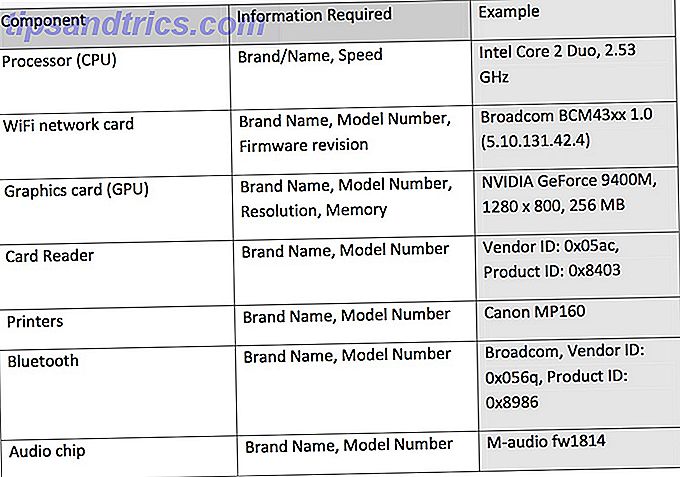
Wir müssen nicht alle Hardwarespezifikationen aufschreiben, da Treiber für Dinge wie Ethernet-Karten die meiste Zeit kompatibel sind. Bluetooth-Chips, Kartenleser und Drucker sind kniffliger, aber die meisten werden standardmäßig ebenfalls unterstützt.
Nehmen wir an, Sie haben eine sehr seltene Ethernet-Karte. Sie können das System Profiler-Tool verwenden, um die Spezifikationen zu ermitteln, nachdem wir das Betriebssystem installiert haben.
Wenn Sie Windows ausführen, ist msinfo32 ein kleines Programm, das in Windows 2000, Me, XP und späteren Versionen enthalten ist. Dieses Programm bietet Ihnen einen umfassenden Überblick über die gesamte in Ihrem System vorhandene Hardware. Sie können es finden, indem Sie das Startmenü öffnen und msinfo32 in das Suchfeld eingeben. Bei älteren Windows-Versionen müssen Sie möglicherweise im Startmenü auf die Option Ausführen klicken und dort msinfo32 eingeben .
Linux installieren
Okay, Sie haben eine Linux-Distribution ausgewählt, Ihre Dateien gesichert und Sie wissen, welche Hardware Ihren PC ausmacht. Es ist Zeit, sich die Hände schmutzig zu machen.
Es gibt drei grundlegende Möglichkeiten, die meisten Linux-Distributionen auf Ihrem Computer zu installieren:
- Ersetzen Sie Ihr vorhandenes Betriebssystem durch Linux
- Installieren Sie Linux neben Ihrem vorhandenen Betriebssystem
- Führen Sie Linux von einem USB-Stick aus
Hier finden Sie detaillierte Anweisungen zur Installation von Ubuntu auf Ihrem vorhandenen Windows- oder MacOS-Computer. Ubuntu auf Ihrem Computer mit einem USB-Stick installieren Ubuntu auf Ihrem Computer mit einem USB-Stick installieren Sie möchten Ubuntu installieren, haben aber keine leere DVD? Mach dir keine Sorgen! Nach dem Herunterladen der ISO-Datei können Sie ein hochverwendbares USB-Flash-Laufwerk verwenden, um die Arbeit zu erledigen. Weiterlesen . Von den drei oben genannten Optionen wird das Ersetzen Ihres vorhandenen Betriebssystems am schnellsten und reibungslos auf Ihrem Computer ausgeführt.
Die Installation von Linux ohne das vorhandene Betriebssystem zu entfernen, wird als Dual-Boot-Vorgang bezeichnet. Wenn Sie Ihren Computer starten, haben Sie die Möglichkeit, mit dem von Ihnen verwendeten Betriebssystem zu wählen. Dies hält Sie davon ab, Ihr altes Betriebssystem hinter sich zu lassen, aber es gibt Risiken, die Sie im Auge behalten sollten 7 Risiken von Dual Booting Windows und Linux Betriebssystemen 7 Risiken von Dual Booting Windows und Linux Betriebssystemen Dual booten von Windows und Linux ist eine Produktivitätssteigerung, aber es ist nicht immer einfach zu segeln. Hier sind sieben Gefahren des dualen Bootens, die Sie beachten sollten, bevor Sie ein zweites Betriebssystem installieren. Weiterlesen .
Eine Linux-Version auf einem USB-Stick aufbewahren 5 Die besten Linux-Distributionen für die Installation auf einem USB-Stick 5 Beste Linux-Distributionen für die Installation auf einem USB-Stick USB-Laufwerke sind nicht nur zur Installation tragbarer Linux-Versionen geeignet, sondern auch zum Schutz Ihres Computers schief. Hier sind die 5 nützlichsten Linux-Distributionen für die Installation auf einem USB-Laufwerk. Mit Read More können Sie Ihre Linux-Kopie auf dem Computer eines Freundes, in einem Labor oder in der Bibliothek starten. Diese Methode erfordert die geringste Verpflichtung von Ihnen und Ihrem Computer, da Sie Ihre Kopie von Windows oder macOS nicht berühren.
Verwenden des Linux-Desktops
Wie Sie inzwischen wissen, gibt es keinen bestimmten Linux-Desktop. Aber wenn Sie wie viele, wenn nicht die meisten, neuen Linux-Benutzer sind, beginnen Sie wahrscheinlich mit Ubuntu. Wenn Sie sich zum ersten Mal in Ihrem neuen Betriebssystem anmelden, wird in diesem Fall ein Bildschirm angezeigt, der wie folgt aussieht. 
Dies ist der Ubuntu-Desktop. Während Canonical einige seiner eigenen Charmeelemente hinzugefügt hat, ist die Benutzeroberfläche, die Sie sehen, nicht exklusiv für Ubuntu. Es ist GNOME.
Einen kompletten Überblick über das Navigieren durch diese Schnittstelle und andere Software finden Sie in unserem Anfängerleitfaden zu Ubuntu Ubuntu: Ein Anfängerleitfaden Ubuntu: Ein Anfängerleitfaden Neugierig auf Ubuntu, aber nicht sicher, wo Sie anfangen sollen? Alles, was Sie benötigen, um mit der neuesten Version von Ubuntu zu beginnen, finden Sie hier, in leicht verständlichem Englisch. Weiterlesen .
Zusätzliche Software finden
Es kommt eine Zeit, wenn Sie mehr Apps benötigen. Wo bekommst du sie her? Sie sind vielleicht daran gewöhnt, in ein großes Geschäft zu gehen und ein Programm zu kaufen, das Sie entweder mit einer CD installieren oder aus dem Internet herunterladen. Vielleicht erhalten Sie alle Ihre Apps, indem Sie auf einzelne Websites gehen und Installer herunterladen. Sie können sogar Ihre gesamte Software aus App-Stores beziehen, die Ihnen Inhalte verkaufen, genau wie auf einem Smartphone oder Tablet.
Windows-Programme können nur unter Windows ausgeführt werden. Gleiches gilt für Software, die für macOS entwickelt wurde. Sie müssen nach Apps für Linux suchen.
Die meisten Linux-Software ist jetzt verfügbar über App-Stores mit kostenlosen Programmen gefüllt Linux App Stores im Vergleich: Welches ist das Richtige für Sie? Linux App Stores im Vergleich: Welches ist das Richtige für dich? Windows-Benutzer werden zu einem App Store geleitet. macOS hat es schon eine Weile gegeben. Linux hat seit Jahren eine App Store-ähnliche Erfahrung. Aber welches ist das Richtige für dich? Weiterlesen . Die Verwendung derselben ähnelt der Verwendung eines App Stores auf einer anderen Plattform. Suchen Sie einfach die gewünschte App und klicken Sie auf die Schaltfläche Installieren.
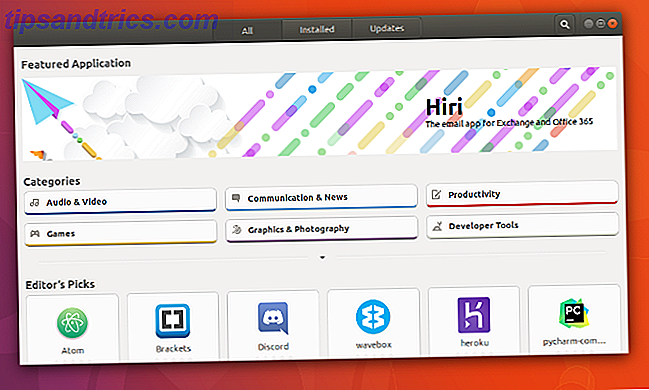
Diese App Stores sind die Alternative zu Paketmanagern, die traditionelle und kompliziertere Art, Software unter Linux zu bekommen. Heutzutage müssen Sie vielleicht nie ein fortgeschritteneres Tool wie Synaptic oder Apper verwenden, aber sie geben Ihnen mehr Kontrolle darüber, was Sie installieren.
Während das Herunterladen von Installationsprogrammen direkt von Websites nicht der bevorzugte Weg ist, Linux-Software zu bekommen, gibt es Zeiten, in denen dies die einzige Option ist. So erhalten Sie beispielsweise Google Chrome. Es ist auch eine übliche Art, kommerzielle Spiele von Online-Shops wie Humble Bundle und GOG zu installieren. Du musst wissen, dass du keine EXE suchst. Stattdessen finden Sie eher Dateien, die als DEB, RPM, SH oder eines der vielen anderen Formate für Linux gepackt sind. So installieren Sie Software unter Linux: Erklärte Paketformate So installieren Sie Software unter Linux: Erklärte Paketformate Sie haben zu Linux gewechselt und möchte etwas Software installieren. Paketmanager unterscheiden sich jedoch je nach Distro. Welche Apps können Sie herunterladen und installieren? Es ist alles in den Akronymen. Weiterlesen .
Jetzt wo Sie wissen, wie man Apps installiert, welche sollten Sie greifen? Für eine Idee, sehen Sie sich unsere Liste der besten Programme für Linux an. Die beste Linux-Software Die beste Linux-Software Für Linux sind großartige Apps verfügbar. Ob Sie neu im Betriebssystem sind oder ein erfahrener Benutzer sind, Sie werden immer neue und nützliche Linux-Software finden, die Sie lieben können. Dies sind unsere Favoriten. Weiterlesen .
Installiere Updates
Updates sind ein kostenloser Teil der Linux-Erfahrung. Sie sorgen dafür, dass auf Ihrem System die neueste Version der Software ausgeführt wird. Sie erhalten möglicherweise auch Verbesserungen an der Benutzeroberfläche und Patches für Komponenten, die im Hintergrund ausgeführt werden.
Sie können Updates normalerweise über den App-Store Ihrer Distro installieren, an dem Sie auch neue Software herunterladen können. Oft wird es einen eigenen Abschnitt haben, wie es bei Ubuntu der Fall ist.
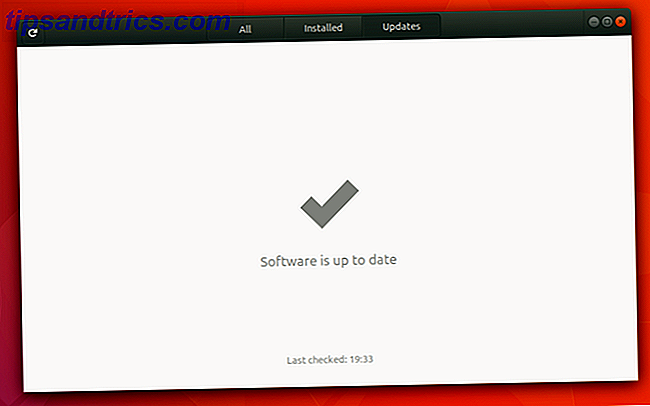
Unter Linux erhalten Sie nicht nur kostenlose Updates für Ihre Apps, sondern Sie können auch von einer Version einer Distribution auf die nächste upgraden, ohne einen Cent zu bezahlen. Dies ist kein zeitlich begrenztes Angebot oder ein Angebot, das besonderen Bedingungen unterliegt. Upgrades wie Updates sind immer kostenlos.
Herunterladen von Multimedia-Codecs
Sie haben vielleicht noch nie über Codecs nachdenken müssen. Sie ermöglichen die Wiedergabe verschiedener Multimedia-Dateien wie Musik und Video auf Ihrem Computer. Wenn Sie einen PC mit Windows oder Mac OS kaufen, kommen Codecs als Teil des Desktops. Dies ist normalerweise nicht der Fall, wenn Sie Linux selbst installieren. Warum Ihre Musik- und Videodateien nicht unter Linux abgespielt werden und wie Sie es beheben können Warum Ihre Musik- und Videodateien unter Linux nicht funktionieren und wie Sie sie reparieren können Ich bin zu Linux gewechselt, aber Ihre Video- oder Audiodatei wird nicht abgespielt! Ihre Linux-Version ist nicht mit den erforderlichen Codecs ausgestattet, also lasst uns herausfinden, wie sie installiert werden. Weiterlesen .
Dies ist kein Fehler oder Fehler im Linux-Desktop. Stattdessen ist es eine rechtliche Angelegenheit. Viele Codecs bleiben urheberrechtlich geschützt, und Desktop-Hersteller müssen Lizenzgebühren zahlen, um sie rechtlich zu vertreiben.
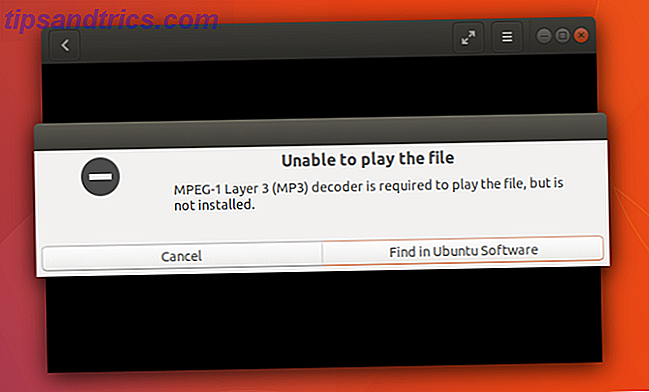
Gesetze ändern sich von Land zu Land. Das ist einer der Gründe, warum Codecs als kostenloser Download auf vielen Linux-Distributionen wie Ubuntu und Linux Mint verfügbar sind. Aber es gibt auch eine kostenpflichtige Version, die Sie herunterladen können, wenn Sie eine klare Lizenz zum Abspielen dieser Dateien haben möchten.
Zusätzliche Treiber finden
Wenn Sie das Betriebssystem ersetzen, mit dem ein Computer geliefert wurde, laufen die Dinge nicht immer reibungslos. Manchmal müssen Sie zusätzliche Treiber oder Codecs installieren, um Ihre Erfahrung zu vervollständigen.
Wenn Grafikfehler auftreten oder Sie keine Wi-Fi-Netzwerke anzeigen können, müssen Sie möglicherweise einen proprietären Treiber installieren. Dies ist eine Software, die Linux-Distributionen nicht vorinstallieren dürfen, Sie müssen dies also selbst tun. Wie Sie das tun, hängt davon ab, welche Distro Sie verwenden. Wenn Sie mit Ubuntu arbeiten, finden Sie in der Software & Updates App einen Abschnitt zum Installieren von Treibern.
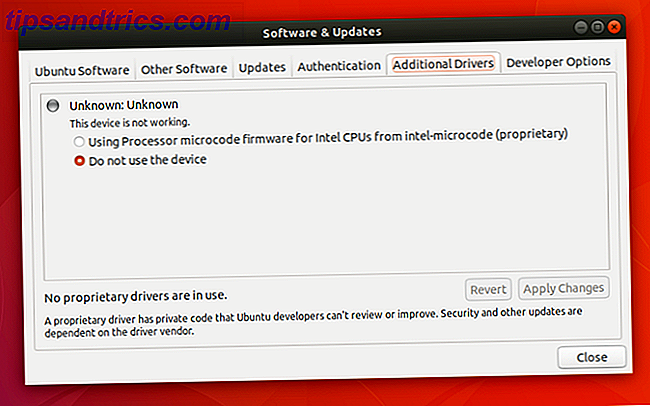
Was ist zu tun, wenn Sie bestimmte Software benötigen?
Eine der ersten Fragen, die man sich bei einem Wechsel zu Linux stellt, ist, ob sie ein bestimmtes Programm ausführen können. Wenn wir nur ein Betriebssystem verwendet haben, neigen wir dazu, Apps als Komponenten anzusehen, die jeder Computer ausführen kann. In den meisten Fällen ist eine App jedoch so konzipiert, dass sie nur auf einem Betriebssystem ausgeführt werden kann. Um auf einem anderen laufen zu können, müssen Entwickler eine separate Version erstellen. Die Windows-Version von Steam läuft nicht auf macOS und umgekehrt. Auch Linux benötigt eine eigene Version.
Da nicht so viele Leute Linux auf ihren Desktops ausführen, wie Windows oder Mac OS, entscheiden sich Entwickler oft dafür, keine Linux-Version von Software zu erstellen. Oft genug gibt es eine freie und Open-Source-Alternative, die den gleichen Job macht. Aber es gibt Fälle, in denen Leute ein Programm verwenden wollen, das unter Linux nicht funktioniert und für das es keine Alternative gibt. Obwohl dies ein Grund sein kann, nicht zu Linux zu wechseln, muss es nicht sein. Es kann immer noch Wege geben, das Programm zum Laufen zu bringen.
Emulation
Sie haben vielleicht schon von Emulatoren gehört, mit denen Software-Anwender Konsolen-Videospiele auf ihren PCs spielen. Diese funktionieren, indem Sie Code ausführen, der ähnlich genug ist, um die ursprünglichen Maschinen zu imitieren (oder zu emulieren), für die die Spiele entwickelt wurden. Sie können das gleiche mit Programmen für PCs tun.
Die bekannteste Methode zur Emulation von Windows-Software unter Linux ist die Verwendung von Wine. Ausführen von Windows-Apps und -Spielen mit Linux. Wine: Ausführen von Windows-Apps und -Spielen mit Linux Wine Gibt es eine Möglichkeit, Windows-Software unter Linux zu nutzen? Eine Antwort ist, Wein zu verwenden, aber obwohl es sehr nützlich sein kann, sollte es wahrscheinlich nur Ihr letzter Ausweg sein. Hier ist der Grund. Weiterlesen . Während dies nicht immer funktioniert, wird im besten Fall eine Windows-App mit Ihrer normalen Linux-Software ohne zusätzlichen Aufwand laufen.
Da die Konfiguration von Wine kompliziert sein kann, gibt es Programme, die versuchen, die harte Arbeit für Sie zu erledigen. Zwei beliebte Beispiele sind PlayOnLinux und Crossover Linux. Letzteres ist eine kostenpflichtige App, die es auch für Windows und Mac OS gibt.
Virtuelle Maschinen
Mit der Emulation können Sie eine App auf einem Betriebssystem ausführen, für das sie nicht vorgesehen ist. Mit virtuellen Maschinen können Sie ein komplettes Betriebssystem in Ihrem aktuellen Betriebssystem ausführen. Wenn Sie also ein bestimmtes Windows-Programm ausführen müssen, können Sie Ihre virtuelle Windows-Kopie starten und das Programm dort öffnen. So richten Sie eine virtuelle Windows-Maschine in Linux ein Wie Sie eine virtuelle Windows-Maschine in Linux einrichten Viele private Benutzer bevorzugen es Führen Sie ein Dual-Boot-Setup aus, wenn sowohl Windows als auch Linux benötigt werden. Wenn Sie Windows jedoch lieber unter Linux ausführen möchten, können Sie dies wie folgt einrichten. Weiterlesen .
Im Gegensatz zur Emulation funktionieren virtuelle Maschinen garantiert. Der Nachteil ist, dass Sie ein separates Betriebssystem in einem eigenen Fenster starten müssen, was zeitaufwendig und umständlich sein kann. Sie müssen auch eine Kopie von Windows oder Mac OS ausführen. Je nach den Umständen kann es schwierig oder teuer sein, einen zu bekommen.
Du bist fertig!
An diesem Punkt haben Sie Linux installiert, eine neue Benutzeroberfläche erlernt und die Software installiert, die Sie benötigen, um auf dem richtigen Weg zu sein. Aber deine Reise beginnt gerade erst. Es gibt so viel zu sehen und zu tun in der Welt der freien und Open-Source-Software.
Da alles kostenlos ist, können Sie jederzeit Ihre Distribution ändern oder Ihre aktuelle Schnittstelle gegen eine andere austauschen. Und während Sie die Befehlszeile für die Verwendung von Linux nicht öffnen müssen, können Sie noch viel mehr tun, wenn Sie neugierig genug sind, es auszuprobieren. Eine Kurzanleitung zum Einstieg in die Linux-Befehlszeile Eine Kurzanleitung zum Abrufen Begonnen mit der Linux-Befehlszeile Sie können mit Befehlen unter Linux viele erstaunliche Dinge tun, und es ist wirklich nicht schwer zu lernen. Weiterlesen .
Sie haben vielleicht nicht die gesamte Software, mit der Sie vertraut sind, aber es gibt immer noch viele Apps zum Verwalten von Fotos. 8 Picasa-Alternativen für Linux 8 Picasa-Alternativen für Linux Vielleicht haben Sie gehört, dass Google Picasa schließt, aber natürlich Google hat den Linux-Port von Picasa vor Jahren nicht mehr unterstützt, so dass wir bereits viele gute Alternativen zur Verfügung haben! Lesen Sie mehr und halten Sie Ihre Finanzen im Griff 3 Möglichkeiten zur Verwaltung Ihrer Finanzen mit Linux 3 Möglichkeiten zur Verwaltung Ihrer Finanzen mit Linux Quicken funktioniert nicht unter Linux, aber Sie haben mehrere Optionen für Tabellenkalkulations- und Buchhaltungs-App-Alternativen. So können Sie Linux nutzen, um Ihre Finanzen im Griff zu behalten. Lesen Sie mehr und machen Sie sich an die Arbeit 10 Produktive GNOME Office Apps, die Sie in Ihrem Home Office benötigen 10 Produktive GNOME Office Apps, die Sie in Ihrem Home Office benötigen GNOME Office existiert nicht ... oder? Diese zehn Apps bilden keine zusammenhängende Office-Suite, aber sie kommen Ihnen nahe und helfen Ihnen wahrscheinlich, von Ihrem Linux-Desktop aus produktiv zu sein. Weiterlesen . In diesen Tagen können Sie sogar eine große Bibliothek von Spielen sammeln. Top 10 kostenlose Steam Spiele, die du unter Linux spielen kannst Top 10 kostenlose Steam Spiele, die du auf Linux spielen kannst Du suchst nach einigen tollen Linux-kompatiblen Spielen? Du hast Glück! Hier finden Sie die besten Linux-fähigen Titel von Steam, die Sie kostenlos auf Ihren PC herunterladen können. Weiterlesen
Denken Sie darüber nach, den Wechsel zu Linux zu machen? Ist das etwas, was du vor Jahren getan hast? Welchen Rat würden Sie anderen geben, die darüber nachdenken, dasselbe zu tun? Teilen Sie Ihre ermutigenden Worte und Dinge, auf die Sie achten sollten, in den Kommentaren unten!



